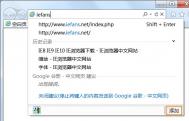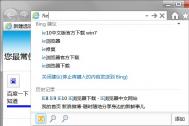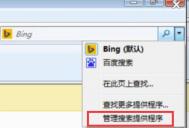将IE10中默认的搜索引擎改为百度
微软在 Windows 8 最新版操作系统里面默认安装了最新版的 IE10 浏览器,其实 IE10 桌面版的外观与操作方式跟之前 IE9 都差不多,主要是一些内部的改进。同样将搜索框跟网址栏整合在一起,我们可以随时在网址栏上输入网址或输入关键字来搜索。
整体来说这样的设计相当方便,不过 IE10 内建的搜索引擎却是大家比较少用的 Bing,如果你不希望每次搜索时都得另外花时间开百度才能找东西,可以依照下面的方法在 IE10 的网址栏中加入百度搜索引擎,其实设定方法跟之前版本也都差不多,按一按就能搞定。
以下设定方法同样适用于 IE9 与 IE10 等版本的浏览器。
1、开启 IE浏览器,在网址栏右边的放大镜图示上按一下鼠标左键,出现下拉选单后,点一下右下角的「添加」按钮。

2、开启微软的网站后,可以在「加载项」中找到各种 IE浏览器的延伸工具来用,找到「百度」项目后,用鼠标左键按一下图示。

3、接着点「添加至 Internet Explorer」按钮。
(本文来源于图老师网站,更多请访问https://m.tulaoshi.com/liulanqijianrong/)
4、分别勾选「将它设置为默认搜索提供程序」与「使用此提供程序的搜索建议」两个选项,然后再按「添加」。

设定完成后,我们已经可以直接用百度搜索引擎在 IE的网址栏中搜索你要的资料,只要在 IE网址栏输入关键字再按下「Enter」即可自动跳出百度搜索结果。
5、当我们在网址栏输入关键字或网站名称、物品名称时,必须要再点一下「开启建议」,然后才可正式开启百度搜索建议功能。

6、全部弄好后,以后当我们在 IE网址栏输入网址、名称或关键字时,下拉选单中会自动出现一些你可能会用得到的、自动出现的关键字,点一下关键字即可马上搜索你要的相关资讯。
(本文来源于图老师网站,更多请访问https://m.tulaoshi.com/liulanqijianrong/)
在桌面版 IE10 中这样设置以后,全屏触摸 Modern 版 IE10 中的默认搜索同样会修改为百度。